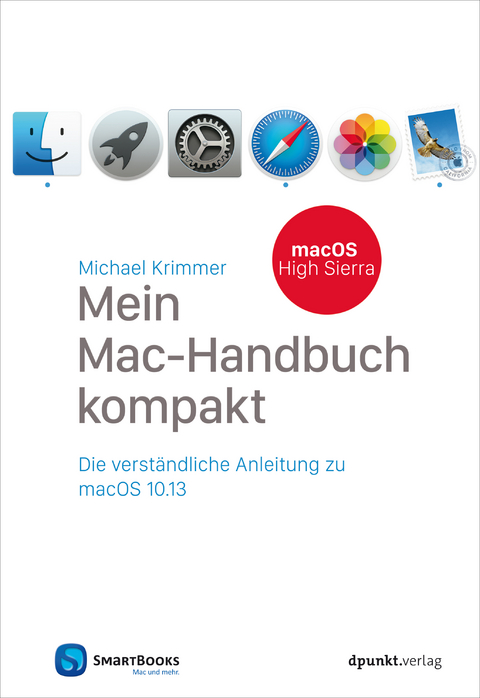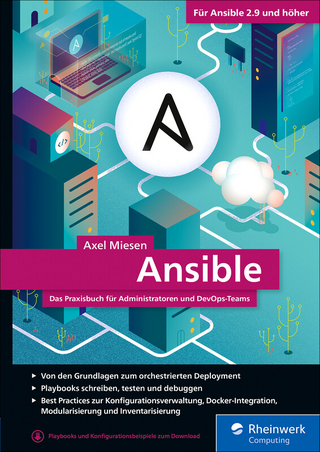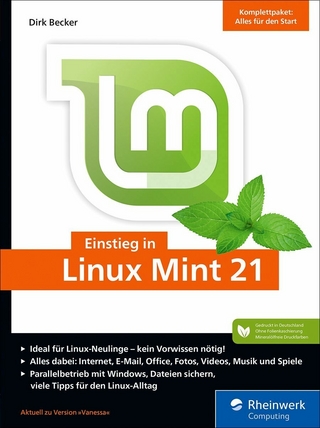Mein Mac-Handbuch kompakt (eBook)
360 Seiten
dpunkt (Verlag)
978-3-96088-347-0 (ISBN)
Michael Krimmer, geboren 1974, ist Journalist, Dozent und Experte für Mac, iPad und iPhone. Nach Redakteurstätigkeit beim PC-Einsteigermagazin 'Computer easy' wechselte er zur 'MACup', der ältesten Mac-Zeitschrift Europas. Anschließend arbeitete er als Redakteur des Fachmagazins 'Digital Production' bei Reed Business Information. Heute ist er freier Journalist und Fachautor zu den Themen Mac, iPad, iPhone, Apple allgemein und Internet, die auch Inhalt seiner Seminare und Veranstaltungen sind.
Michael Krimmer, geboren 1974, ist Journalist, Dozent und Experte für Mac, iPad und iPhone. Nach Redakteurstätigkeit beim PC-Einsteigermagazin "Computer easy" wechselte er zur "MACup", der ältesten Mac-Zeitschrift Europas. Anschließend arbeitete er als Redakteur des Fachmagazins "Digital Production" bei Reed Business Information. Heute ist er freier Journalist und Fachautor zu den Themen Mac, iPad, iPhone, Apple allgemein und Internet, die auch Inhalt seiner Seminare und Veranstaltungen sind.
Inhaltsverzeichnis 6
Aus OS X wird macOS. Folge 2: macOS High Sierra 13
Das ist neu in macOS High Sierra 15
Safari: Intelligenter Tracking-Schutz 16
Mail 17
Notizen 18
FaceTime 19
Nachrichten 19
Siri 19
iCloud 20
Spotlight 21
Neuerungen unter der Haube 21
Die grundlegende Einrichtung von High Sierra 23
Den Mac mit Ihrem WLAN verbinden 24
Die Apple-ID 27
Die Vorteile der Apple-ID 27
Mit einer Apple-ID anmelden 29
Apple-ID erstellen 29
Apple Pay erfordert auch eine Apple-ID 31
macOS High Sierra an Ihre Bedürfnisse anpassen 33
Zeigerbewegung: schneller oder langsamer 34
Scrollrichtung: Natürlich oder nicht 34
Auflösung und Helligkeit 36
Schreibtisch & Bildschirmschoner
Bildschirmschoner 39
Die Bedienung von High Sierra 41
Die Benutzeroberfläche von High Sierra 42
Die Menüleiste 42
Der Schreibtisch von macOS 43
Dock: Wichtige Apps schnell erreichen 43
Der Finder: das Dateisystem von macOS 53
Ein Finder-Fenster öffnen 53
Die Symbolleiste des Finders 54
Die schnelle Dateivorschau im Finder 58
In mehrseitigen Dokumenten blättern 59
Dateien und Ordner öffnen 60
Dateien und Ordner verschieben und kopieren 62
Dateien und Ordner löschen 65
Der Papierkorb von macOS 66
Dateien aus dem Papierkorb wiederherstellen 66
Papierkorb entleeren 67
Dateien und Ordner umbenennen 67
Das Info-Fenster 69
Ordner erstellen 71
Tabs und neue Fenster 72
Tags 73
Finder-Fenster aufräumen 76
Die Einstellungen des Finders 78
Festplatten, DVDs und Server anzeigen und auswerfen 78
Externe Datenträger am Mac nutzen 78
CDs und DVDs brennen 80
Laufwerksfreigabe und USB-Laufwerk 82
Tipps zum Finder 84
Auf dem Laufenden bleiben mit der Mitteilungszentrale 86
High Sierra ausschalten oder neu starten 93
Neu starten mit Resume 93
Benutzer abmelden 94
Tastenkürzel 94
Der Umgang mit Programmen 95
Programme von macOS finden 96
Der Programme-Ordner im Finder 96
Das Launchpad 97
Ordner im Launchpad 98
Neue Launchpad-Ordner anlegen 100
Apps verschieben, neue Launchpad-Fenster erstellen 100
Apps aus dem Launchpad löschen 101
Programme starten 102
Das aktuell aktive Programm erkennen 103
Der linke Bereich der Menüleiste 106
Fenstergrößen anpassen 106
Fenster schließen, minimieren und der Vollbildmodus 108
Arbeiten mit Tabs 111
Programme beenden 113
Beenden über das Programmmenü 114
Beenden per Tastenkombination 114
Beenden in der Multitasking-Leiste 114
Per Rechtsklick auf das Programmsymbol 115
Das Programmende erzwingen 116
Programme löschen 117
Programme händisch löschen 117
Wenn möglich Uninstaller nutzen 118
Löschen mit universellen Deinstallationstools 118
Programmeinstellungen finden 119
Mehrere Schreibtische mit Mission Control 120
Mission Control aufrufen 120
Einen neuen Schreibtisch anlegen 122
Programme verteilen 123
Vollbild-Apps als neuer Schreibtisch 124
Schreibtische entfernen 124
Mission Control beenden 124
Zwei Anwendungen auf einmal: Split View 124
Split View starten 124
Split View und Mission Control 128
Die Standardprogrammevon High Sierra 129
E-Mails versenden und empfangen mit Mail 130
E-Mail-Accounts einrichten 130
Mit Mail arbeiten 132
Postfächer: gemeinsam oder getrennt 136
Eine neue E-Mail erstellen 140
Mail Drop 144
Markierungen 145
Dateianhänge speichern 151
Nachrichtenverläufe anzeigen mit »Conversations« 153
Ausgewählte Einstellungen von Mail 153
Wischgesten in Mail 157
Funktionen im Vollbildmodus 158
Nachrichten 160
Nachrichten einrichten 160
Eine Textnachricht erstellen 162
Nachrichten erneut versenden 167
Weitere Unterhaltungen starten 168
Nachrichten durchsuchen 168
Gruppennachrichten 169
Bilder und Videos als Nachricht versenden 169
Dateien weiterverwenden 171
Synchron über die iCloud 172
Safari 172
Im Internet surfen 173
Im Internet nach Informationen suchen 174
Die Reader-Funktion von Safari 175
Seitenzoom 176
Der Verlauf 176
Lesezeichen anlegen und verwalten 177
Die Leseliste 180
Seiten mit anderen teilen 180
Tabs vs. Fenster 181
Dateien aus dem Internet laden 186
Die Bild-in-Bild-Funktion bei Videos 187
Kontakte 192
Neue Visitenkarten hinzufügen 192
Visitenkartenrohling ändern 195
Bestehende Visitenkarten ändern 196
Eine Visitenkarte löschen 196
Visitenkarte senden 196
Kontakte über Gruppen verwalten 197
Visitenkarten durchsuchen 198
Kontakt-Ansicht grundsätzlich anpassen 199
Kontakte mit der iCloud synchronisieren 199
Kalender 200
Kalender-Ansichten 200
Einen neuen Kalender anlegen 201
Einen neuen Termin eintragen 201
Termin per Maus eintragen 202
Termine ändern 202
Die Wegzeit eingeben 203
Hinweise: An Termine erinnern lassen 204
Ganztägige Termine 204
Termine verschieben 204
Wiederkehrende Termine verwalten 205
Termine löschen 206
Mit mehreren Kalendern arbeiten 207
Kalender durchsuchen 209
Kalender mit der iCloud abgleichen 209
App Store 210
Nach Software stöbern 210
Top-Hits ansehen 211
Details zu einer App ansehen 212
Ein Programm herunterladen 214
Gekaufte Programme erneut herunterladen 216
Apps und System aktuell halten 217
Automatische Updates 219
Weitere App-Store-Funktionen 220
Time Machine 221
Time Machine konfigurieren 221
Backups erstellen 222
Backups finden und wiederherstellen 224
#Einstellungen zu Time Machine 228
Notizen 230
Notizen erstellen, bearbeiten, löschen 230
Notizen in Ordnern organisieren 232
Weitere Notizen-Funktionen in High Sierra 233
Erinnerungen 240
Erinnerungen eintragen 241
Erinnerungen verwalten 242
Erinnerungen per iCloud abgleichen 242
FaceTime 242
FaceTime-Gespräch annehmen 244
Karten 245
Orte suchen 245
Routen berechnen 246
Öffentlicher Personennahverkehr 246
iBooks 248
Dienstprogramme 250
Festplattendienstprogramm 250
Laufwerke deaktivieren/aktivieren und auswerfen 251
Laufwerke überprüfen 251
Laufwerke löschen 252
Partitionen 253
Aktivitätsanzeige 255
Hallo Siri! 257
Siri ist da – Good News! 258
Siri starten 259
Siri einschalten, ausschalten und konfigurieren 260
Die Funktionsweise von Siri 261
iCloud 265
iCloud – nicht neu, aber doch irgendwie anders 266
Funktionsweise der iCloud 266
Vorteile mit mehreren Geräten 266
Vorteil mit nur einem Gerät 267
iCloud aktivieren 267
iCloud-Schlüsselbund 268
Datenabgleich 272
iCloud Drive 274
Desktop und Dokumente-Ordner abgleichen 275
Fotos 279
Zugang zu meinem Mac 282
Meinen Mac suchen 283
AirDrop und AirPlay 285
Datenaustausch per AirDrop 286
Voraussetzungen 286
AirDrop aktivieren 287
AirDrop aus Programmen heraus 289
AirDrop und iOS 290
Medien streamen mit AirPlay 291
Desktop per AirPlay spiegeln 292
Medien mit AirPlay streamen 293
Informationen am Mac finden mit Spotlight 297
Spotlight und seine Vorteile 298
Informationen finden mit Spotlight 298
Suchergebnisse anzeigen 300
Suchergebnisse verfeinern 302
Dateien verwenden 304
Programme finden 305
Weitere Möglichkeiten 306
Die Anzeige der Ergebnisse anpassen 307
Weitere Funktionen 308
Das Zusammenspiel von High Sierra und iOS 311
Aktuelle Version von iOS erforderlich 312
Telefonieren mit dem Mac: Continuity 313
Anrufe am iPad oder Mac annehmen 313
SMS am Mac 314
Handoff: Inhalte zwischen High Sierra und iOS austauschen 315
Voraussetzungen für Handoff 316
Persönlicher Hotspot 317
Die allgemeine Zwischenablage 318
Wichtige Einstellungen von High Sierra 321
Systemeinstellungen erreichen 322
Einstellungen suchen 323
Admin oder nicht Admin – das ist oft die Frage 324
Das Schloss hält die Einstellungen unter Verschluss 324
Allgemein 326
Schreibtisch und Bildschirmschoner 328
Sprache & Region
Sicherheit 330
Monitore 332
Energie sparen 332
Tastatur 334
Maus 335
Trackpad 336
Netzwerk 337
Bluetooth 338
Benutzer & Gruppen
Automatische Sicherung und Versionen 343
Auto Save – Sicherung für Ihre Nerven … 344
Eine frühere Version wiederherstellen 346
Wenn die Datei so bleiben soll: Auto Save deaktivieren 346
Die beste Version finden – mit »Versionen« 347
High Sierra laden und installieren 349
High Sierra aus dem App Store laden 350
High Sierra installieren 350
Index 355
www.dpunkt.de 0
| Erscheint lt. Verlag | 11.10.2017 |
|---|---|
| Reihe/Serie | Edition SmartBooks |
| Verlagsort | Heidelberg |
| Sprache | deutsch |
| Themenwelt | Mathematik / Informatik ► Informatik ► Betriebssysteme / Server |
| Schlagworte | Apple • Betriebssystem • Cupertino • iMac • iPad • iPhone • MacBook • Macintosh • Mac mini • MacOS • MAC OS • Mac Pro • OSX • Siri • Time Machine • Update |
| ISBN-10 | 3-96088-347-1 / 3960883471 |
| ISBN-13 | 978-3-96088-347-0 / 9783960883470 |
| Haben Sie eine Frage zum Produkt? |
Größe: 31,2 MB
DRM: Digitales Wasserzeichen
Dieses eBook enthält ein digitales Wasserzeichen und ist damit für Sie personalisiert. Bei einer missbräuchlichen Weitergabe des eBooks an Dritte ist eine Rückverfolgung an die Quelle möglich.
Dateiformat: PDF (Portable Document Format)
Mit einem festen Seitenlayout eignet sich die PDF besonders für Fachbücher mit Spalten, Tabellen und Abbildungen. Eine PDF kann auf fast allen Geräten angezeigt werden, ist aber für kleine Displays (Smartphone, eReader) nur eingeschränkt geeignet.
Systemvoraussetzungen:
PC/Mac: Mit einem PC oder Mac können Sie dieses eBook lesen. Sie benötigen dafür einen PDF-Viewer - z.B. den Adobe Reader oder Adobe Digital Editions.
eReader: Dieses eBook kann mit (fast) allen eBook-Readern gelesen werden. Mit dem amazon-Kindle ist es aber nicht kompatibel.
Smartphone/Tablet: Egal ob Apple oder Android, dieses eBook können Sie lesen. Sie benötigen dafür einen PDF-Viewer - z.B. die kostenlose Adobe Digital Editions-App.
Buying eBooks from abroad
For tax law reasons we can sell eBooks just within Germany and Switzerland. Regrettably we cannot fulfill eBook-orders from other countries.
aus dem Bereich